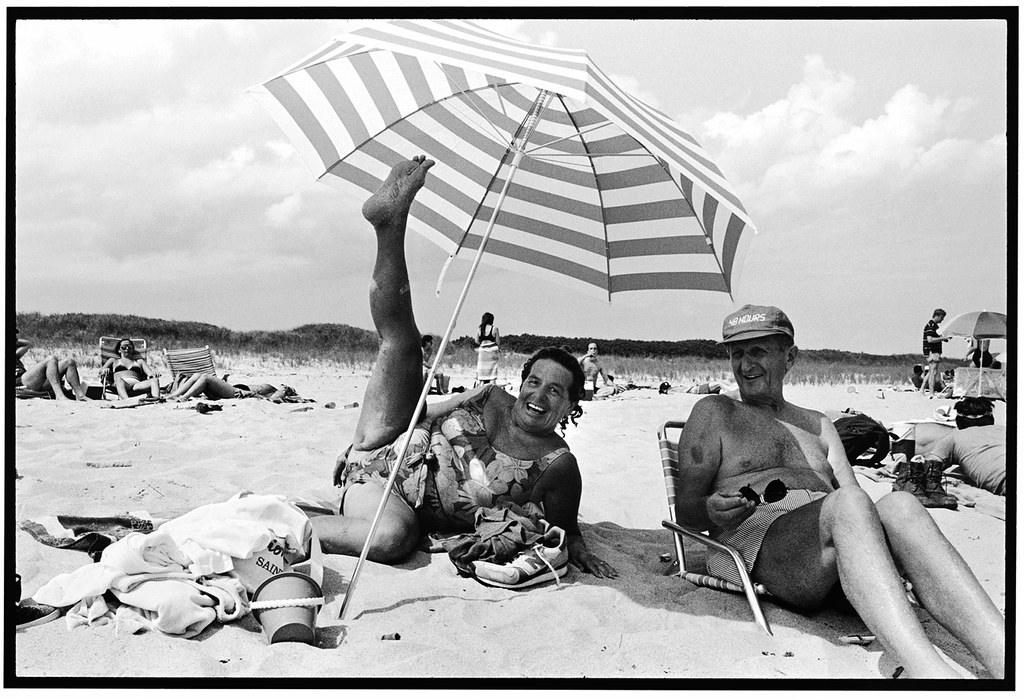Darmowy program AdwCleaner służy do usuwania oprogramowania reklamowego i potencjalnie niechcianego oprogramowania z komputera. Po usunięciu takiego oprogramowania zwiększy się bezpieczeństwo komputera.
Wielu użytkowników często napotykało niejawną instalację na swoim komputerze różnego rodzaju niepotrzebnego oprogramowania. Paski narzędzi i dodatki do przeglądarek, moduły reklamowe i banery, paski narzędzi itp. Przenikają do komputera podczas instalacji lub po uruchomieniu programów pobranych z Internetu.
Użytkownik spodziewa się zainstalować konkretny program na swoim komputerze, a ostatecznie otrzymuje tak nieoczekiwany „prezent”, że wcale nie będzie szczęśliwy. W niektórych przypadkach sam użytkownik pomija takie programy na swoim komputerze, bez odznaczania pól w odpowiednich akapitach, bez zwracania na to uwagi podczas instalowania programu. W innych przypadkach takie niechciane oprogramowanie przenika do komputera w tajemnicy, bez powiadomienia użytkownika.
Aby zapobiec instalacji niepotrzebnych programów, możesz użyć programu, który ostrzeże Cię przed próbą zainstalowania takiego niechcianego oprogramowania na twoim komputerze.
Często takie niechciane oprogramowanie po zainstalowaniu na komputerze zachowuje się dość agresywnie. Strony główne w przeglądarkach się zmieniają, pojawiają się nowe wyszukiwarki, np. Niesławna Webalta, banery reklamowe itp. Webalta ukradkiem penetruje komputer, zmienia stronę początkową w przeglądarce, staje się domyślną wyszukiwarką, zmienia właściwości skrótu do otwieranie strony w przeglądarkach zainstalowanych na komputerze.
Aby zwalczyć takie niechciane programy, możesz użyć programu AdwCleaner. AdwCleaner przeskanuje komputer w poszukiwaniu oprogramowania reklamowego i potencjalnie niebezpiecznego oprogramowania. Następnie otrzymasz raport, a następnie zostaniesz poproszony o usunięcie znalezionego oprogramowania reklamowego, złośliwego oprogramowania i innych potencjalnie niechcianych programów po ponownym uruchomieniu komputera.
AdwCleaner skutecznie radzi sobie z usuwaniem pasków narzędzi, pasków narzędzi, jednostek reklamowych, programów porywających, które zmieniają stronę główną przeglądarki, z innym podobnym oprogramowaniem. Po zakończeniu czyszczenia komputer będzie bezpieczniejszy.
AdwCleaner nie wymaga instalacji na komputerze. Można go uruchomić z dowolnego miejsca na komputerze, z podłączonego dysku lub dysku flash. Narzędzie AdwCleaner obsługuje język rosyjski i jest używane w systemie operacyjnym Windows.
Pobieranie AdwCleaner
AdwCleaner został przejęty przez znaną firmę antywirusową Malwarebytes. po tym zmianie uległy ustawienia interfejsu i aplikacji.
Artykuł został uzupełniony o przegląd nowej wersji Malwarebytes AwdCleaner.
Ustawienia Malwarebytes AwdCleaner
Uruchom program Malwarebytes AwdCleaner. W głównym oknie aplikacji na panelu bocznym znajduje się kilka sekcji: „Panel sterowania”, „Kwarantanna”, „Zgłoś pliki”, „Ustawienia”, „Pomoc”.
Aby zmienić ustawienia aplikacji, otwórz sekcję „Ustawienia”. W sekcji Ustawienia znajdują się trzy zakładki: Aplikacja, Wyjątek, Szczegóły.
W zakładce „Aplikacja” znajdują się opcje zastosowania niektórych parametrów programu podczas przywracania podczas podstawowego czyszczenia systemu. Tutaj możesz ustawić bardziej rygorystyczne reguły skanowania i czyszczenia systemu, w zależności od stopnia problemów napotkanych na tym komputerze. Możesz usunąć AdwCleaner z tego miejsca.

W zakładce „Wyjątki” użytkownik dodaje aplikacje do wyjątków, dzięki czemu AdwCleaner ignoruje te dane podczas skanowania i czyszczenia.
Sekcja Kwarantanna zawiera pliki poddane kwarantannie.
W sekcji „Pliki raportów” możesz skopiować raport do Notatnika, aby zapisać go na komputerze lub przenieść do innych osób.
Wyszukaj adware i niechciane oprogramowanie w Malwarebytes AwdCleaner
W głównym oknie Malwarebytes AwdCleaner, w sekcji „Panel sterowania” kliknij przycisk „Skanuj”, aby rozpocząć wyszukiwanie niechcianego i adware na twoim komputerze.
Po zakończeniu skanowania komputera okno AdwCleaner wyświetla informacje o wykrytych zagrożeniach.

Najpierw kliknij przycisk „Wyświetl raport ze skanowania”, aby uzyskać szczegółowe informacje na temat wykrytych obiektów. Radzę zapoznać się z raportem, ponieważ program loguje go w niechcianych aplikacjach związanych z Mail.Ru.
Usuń niechciane i adware w Malwarebytes AwdCleaner
W głównym oknie Malwarebytes AwdCleaner możesz usunąć daws, naprzeciwko znalezionych plików i folderów, które Twoim zdaniem nie powinny być usuwane.
Po przejrzeniu otrzymanych informacji kliknij przycisk „Wyczyść i przywróć”.
W oknie z ostrzeżeniem o ponownym uruchomieniu kliknij pierwszy przycisk, ponowne uruchomienie nastąpi po oczyszczeniu systemu z niechcianego oprogramowania.

Następnie otwiera się kolejne okno, w którym należy kliknąć przycisk „Załaduj ponownie”.
Po uruchomieniu systemu Windows otwiera się okno Malwarebytes AwdCleaner z informacjami o wynikach czyszczenia. W razie potrzeby możesz ponownie wyszukać i usunąć niechciane aplikacje.

Usuwanie niechcianych programów w AdwCleaner (stara wersja)
Po pobraniu na komputer uruchom plik wykonywalny AdwCleaner. W oknie, które zostanie otwarte, musisz kliknąć element „J’accepte / I Agree”, aby zaakceptować warunki umowy licencyjnej.

Natychmiast po uruchomieniu otworzy się główne okno AdwCleaner. Program jest już uruchomiony i znajduje się w trybie „Oczekiwanie na akcję”.

Aby rozpocząć wyszukiwanie potencjalnie niechcianych i szkodliwych programów, w programie AdwCleaner musisz kliknąć przycisk Skanuj. Program rozpocznie proces wyszukiwania niechcianego oprogramowania, skanując usługi, foldery, pliki, zmienione skróty, rejestr, przeglądarki.

Po zakończeniu procesu skanowania możesz sprawdzić wyniki wyszukiwania znalezionych zagrożeń. W tym celu konieczne będzie kolejno otwieranie kart „Usługi”, „Foldery”, „Pliki”, „Skróty”, „Rejestr”, „Internet Explorer” i innych zainstalowanych przeglądarek w celu zapoznania się z wykrytymi danymi.
Uważnie przeczytaj wynik skanowania na każdej karcie. Program może oferować usunięcie folderów i plików, których nie należy usuwać z komputera. Dotyczy to głównie usług, programów i rozszerzeń Yandex i Mail.Ru.
W programie AdwCleaner ustawienia są wprowadzane w taki sposób, że wraz z usuwaniem niepotrzebnych pasków narzędzi, paneli i dodatków oferowane będzie inne oprogramowanie związane z Yandex i Mail.Ru do usunięcia. Na przykład program kliencki Yandex.Disk lub rozszerzenie wizualnej zakładki Yandex.
Dlatego uważnie spójrz na listę znalezionych, aby nie usunąć dodatków lub rozszerzeń używanych w przeglądarce z komputera. Przed usunięciem elementów odznacz pola obok odpowiednich elementów, aby zapobiec usunięciu potrzebnych programów.

Ten obraz pokazuje, że odznaczyłem pola obok odpowiednich elementów, aby nie usuwać rozszerzenia „Alexa Toolbar”, które sam zainstalowałem w przeglądarce Mozilla Firefox.

Aby zobaczyć ogólne informacje o znalezionych danych, możesz kliknąć przycisk „Zgłoś”.

Raport ze skanowania komputera zostanie otwarty w notatniku. W razie potrzeby możesz zapisać ten raport na swoim komputerze. Aby to zrobić, musisz przejść do menu „Plik”, wybierając „Zapisz jako ...” w menu kontekstowym.

Aby usunąć potencjalnie niechciane programy, w głównym oknie programu AdwCleaner musisz kliknąć przycisk „Wyczyść”.
Następnie otworzy się okno „AdwCleaner - zakończenie programu”. Zostaniesz poproszony o zamknięcie wszystkich uruchomionych programów, a także o zapisanie otwartych dokumentów na komputerze. Po zakończeniu programów i zapisaniu dokumentów kliknij przycisk „OK”.

Następnie otworzy się okno „AdwCleaner - informacje” z informacjami, w których otrzymasz wskazówki dotyczące zapobiegania instalacji niechcianego oprogramowania na twoim komputerze. Po przeczytaniu tych informacji kliknij przycisk „OK”.


Następnie komputer zakończy pracę, a następnie uruchomi się ponownie. Po ponownym uruchomieniu systemu operacyjnego otworzy się notatnik z raportem z pracy wykonanej w programie AdwCleaner. W razie potrzeby możesz zapisać ten raport na swoim komputerze.

AdwCleaner poddaje kwarantannie dane usunięte z komputera. W razie potrzeby możesz odzyskać błędnie usunięte dane z kwarantanny.
Przywróć dane z kwarantanny
Aby przywrócić dane z kwarantanny, w menu Narzędzia kliknij element Menedżer kwarantanny. Następnie otworzy się okno AdwCleaner - zarządzanie kwarantanną.
Aby przez pomyłkę przywrócić usunięte elementy, najpierw musisz sprawdzić odpowiednie elementy za pomocą flagi, a następnie kliknij przycisk „Przywróć”.

Możesz usunąć AdwCleaner z komputera z głównego okna programu za pomocą jednego kliknięcia. Aby usunąć program, musisz kliknąć przycisk „Usuń”, po czym program AdwCleaner zostanie usunięty z twojego komputera.
Wnioski z artykułu
Za pomocą bezpłatnego programu AdwCleaner adware, złośliwe oprogramowanie i potencjalnie niechciane oprogramowanie zostaną usunięte z komputera użytkownika. Po usunięciu niechcianych aplikacji bezpieczeństwo komputera zostanie zwiększone.
Często każdy, kto korzysta z Internetu, doświadcza niedogodności spowodowanych reklamami i wyskakującymi oknami.
Nie ma znaczenia, czy jesteś zaawansowanym użytkownikiem Internetu, czy po prostu lubisz rozmawiać z przyjaciółmi w Internecie po pracy, znajdź przepis na strudel jabłkowy, ale okna reklamowe przeszkadzają szybko i bez przeszkód, aby uzyskać to, czego potrzebujesz. Przyspieszenie Internetu poprzez zwiększenie ruchu to daremna i daremna działalność.

Rozszerzenie przeglądarki Adblock
Adblock - rozszerzenie przeglądarki Aby chronić Cię przed natrętnymi reklamami podczas pracy w sieci, zaletą tego programu jest możliwość pracy z wieloma przeglądarkami: i innymi.
Aplikacja Chrome
 Wniosek o firefox
Wniosek o firefox
Korzyści i funkcje Adblock
Ale w celu ochrony danych podczas pracy w sieci całkowicie pozbywaj się reklam, w tym w formacie wideo, nie wyświetlaj reklam w aplikacjach zainstalowanych na komputerze, a także wykluczaj możliwość „odczytywania” zapytań i sposobu, w jaki w związku z tym, aby chronić się przed reklamami wirusowymi, potrzebujesz bardziej zaawansowanej ochrony. Z powodzeniem poradzisz sobie z tym zadaniem. aplikacja adblock.
Blokowanie reklam wideo
W przypadku aplikacji Adblock blokowanie wyskakujących reklam, nawet reklam wideo, nie stanowi problemu. Rozszerzenie przeglądarki nie jest w stanie odróżnić zwykłych filmów od reklam w witrynie Youtube, co oznacza, że \u200b\u200bnie jest w stanie przyspieszyć pobierania filmów z tej witryny.
Aplikacja Adblock może czytać i blokować reklamy wideo, co znacznie przyspiesza pobieranie niezbędnych filmów.
Korzyści ze współpracy z Adguard
Możesz zapoznać się ze szczegółowymi informacjami o aplikacji i zobaczyć jej zalety. Podobnie jak zwykłe rozszerzenia przeglądarki, Adblock blokuje żądania materiałów reklamowych, a także wykonuje przetwarzanie witryny za pomocą CSS, aby ukryć elementy blokowane przez aplikację.
Jeśli interesuje Cię nie tylko blokowanie reklam, ale także bezpieczniejsze surfowanie po Internecie i praca w sieci, musisz tylko pobrać aplikację Adguard.

Ta aplikacja jest nie tylko przedmiotem blokowanie wyskakujących okienek w Firefoxie i Yandexie, ale także filtr reklamowy, który zaczyna działać nawet przed otwarciem strony. Ten program z wyskakujących reklam jest w stanie usunąć okna z reklamami w aplikacjach na twoim komputerze.
Możesz także usunąć wyskakujące okienka za pomocą rozszerzenie przeglądarki Adblock Plus 2019ale Adguard jest w stanie zapewnić Ci więcej - ochronę przed złośliwymi witrynami, a także pozbyć się zdalnego monitorowania komputera lub urządzenia mobilnego, co gwarantuje niezawodną ochronę Twoich danych osobowych.
Kontrola rodzicielska
Zadbaj nie tylko o ochronę swoich danych osobowych, ale także o ochronę dzieci przebywających w Internecie. Pojawiają się okna reklamowe - nie jest tak źle, bezpieczeństwo dzieci w Internecie jest czymś, o czym warto pomyśleć. Adguard może łatwo rozwiązać tę sytuację - kontrola rodzicielska ukryj niechciane informacje.
Oprócz wszystkich dołączonych zalet - prosty i intuicyjny interfejs aplikacji.
Adblock dla innych systemów operacyjnych
Nauczyliśmy się, jak usuwać wyskakujące reklamy z opery, chrome i każdej innej przeglądarki. Ale oprogramowanie Windows - nie jest jedyną platformą, z którą ta aplikacja działa. Jak usunąć wyskakujące okienko podczas pracy w Internecie i aplikacjach w systemach operacyjnych Mac, iOS i Android?
Filtrowanie reklam w Internecie oraz w aplikacjach i grach mobilnych, ochrona danych osobowych, przyspieszenie stron internetowych i aplikacji - oraz wiele innych wspaniałych funkcji, które Adguard zapewnia użytkownikom.
Począwszy od wersji 14.2, program Yandex.Browser otrzymał katalog zalecanych dodatków, w którym można znaleźć, pobrać i zainstalować przydatne ulepszenia. W szczególności istnieją różne programy blokujące reklamy, które pozwalają blokować banery, wyskakujące okienka i inne irytujące elementy.
Skąd pobrać Adblock dla Yandex.browser i jak go zainstalować?
Aby pobrać i zainstalować blokadę reklam w przeglądarce Yandex, musisz wykonać następujące czynności:
- Otwórz przeglądarkę i kliknij ikonę menu ustawień. Wybierz „Dodatki”.
- Wybierz zakładkę „Dodatki” i zejdź na dół. Tutaj musisz kliknąć link „Katalog dodatków do Yandex. Przeglądarka”.

- Na pasku wyszukiwania wpisz „Adblock”.

- W czystej postaci „Adblock” możesz nie znaleźć. Istnieje jednak „Adblock Cash”. Jest to ten sam bloker reklam, którego programiści obiecują nagrodę za jego użycie. W rzeczywistości nic nie dostaniesz, a dodatek zablokuje reklamę.
- Instalacja Adblock Cash jest dość prosta. Musisz kliknąć „Dodaj do Yandex.Browser”.

- Następnie ponownie kliknij „Zainstaluj rozszerzenie”.

Jeśli chcesz zainstalować Adblock zbliżony do interfejsu, Adblock Plus jest idealny do tego celu. Aby pobrać i zainstalować, wykonaj następujące czynności:
- Podążamy za linkiem do strony produktu.
- Wybierz typ przeglądarki (pod małymi przyciskami małe ikony) i kliknij „Zainstaluj”.

- Następnie ponownie kliknij „Zainstaluj rozszerzenie”.

- Ponownie uruchamiamy przeglądarkę, aby zmiany odniosły skutek. Ikona rozszerzenia będzie znajdować się w prawym górnym rogu.

Jak skonfigurować Adblock Plus w Yandex.Browser?

Otworzy się nowa karta. 4 sekcje ustawień będą dostępne tutaj:
- Filtruj listę;
- Filtry osobiste;
- Lista domen rozszerzonych
- Generał.
Domyślnie pierwsza sekcja jest oznaczona „RuAdList + EasyList”. Musisz jednak postawić drugi znak. Im więcej filtrów jest uwzględnionych, tym mniej prawdopodobne jest, że jakiś baner będzie mógł zaindeksować się na stronie.

Ponadto, jeśli niektóre dyskretne reklamy Ci nie przeszkadzają, możesz je zostawić. Aby to zrobić, zaznacz odpowiedni znak.

Na karcie „Filtry osobiste” możesz dodać własny filtr. Jak to zrobić Rozważ prosty przykład. Adres banera to https: //site/ads/banner124.gif, gdzie 124 to numer banera. Jednak za każdym razem, gdy strona się ładuje, zmienia się numer banera i nie można użyć tego adresu jako filtra .. gif, gdzie * to wszystkie banery. Ten filtr blokuje reklamy. Ale nie wpisuj innych znaków, ponieważ oprócz reklamy możesz samodzielnie zablokować materiały na stronie. Wstawiamy ten filtr do linii i klikamy „Dodaj filtr”.

Na karcie „Lista dozwolonych domen” (nie witryn) możesz dodać określony zasób za pomocą specjalnego przycisku, wybierając pasek adresu i klikając ikonę Adblock.

W zakładce „Ogólne” pozostawiamy wszystko bez zmian, ponieważ wszystkie znaki są odpowiedzialne za statystyki i wyświetlanie narzędzi.

Wyłączanie blokowania reklam na przykładzie Adblock Plus
Aby wyłączyć dowolne rozszerzenie w Yandex.Browser, po prostu wybierz z menu opcję „Dodatki”.

Następnie na liście dodatków musisz znaleźć program blokujący reklamy lub inne rozszerzenie i zaznaczyć pole „Wyłącz”.

Szukasz sposobu na trwałe usunięcie reklam w przeglądarce za darmo bez rejestracji i SMS-ów :)? On jest Jest to prosta i regularna wtyczka o nazwie Adblock. Dokładniej, istnieje nie tylko jedna, ale dwie popularne wersje tego rozszerzenia, a także kilka blokerów reklam o podobnej funkcjonalności. Istnieją wersje dla przeglądarki Yandex, Google Chrome, Mozilla Firefox, Opera, Internet Explorer, Safari i inne mniej popularne. Jeśli te rozszerzenia nie pomogą, najprawdopodobniej Twój komputer jest już zainfekowany wirusem, a aby go wyeliminować, musisz się pocić, ale przede wszystkim.
Blokery reklam w przeglądarce
Istnieje kilka rodzajów programów blokujących reklamy. Najbardziej popularne i łatwe w użyciu są oczywiście Adblock i Adblock Plus. Są również mniej popularne, ale nie mniej skuteczne: uBlock, Adguard, Ghostery, Privacy Badger, Disconnect.
Instalacja Adblock


Zarządzanie odbywa się za pomocą przycisku na panelu sterowania i na nim LMB (lewy przycisk myszy) i RMB (prawy przycisk myszy). 
Możesz włączyć lub wyłączyć niektóre rodzaje reklam, umieszczać witryny na listach wykluczeń. Wszystkie elementy sterujące są łatwe i intuicyjne. Możesz wyłączyć niepożądane obiekty na stronie.
Ustawienia wyglądają tak

Jak widać, domyślnie pozostaje możliwość wyświetlania dyskretnych reklam. Oznacza to, że reklamy, które nie zajmują dużo miejsca i są oznaczone jako „reklamy”, nie będą blokowane. Zasadniczo ustawień nie można zmienić, a wszystko będzie działać tak, jak powinno, jak mówią, po wyjęciu z pudełka.

Witryna: https://adblockplus.org/en
Opis: Rozszerzenie przeglądarki, które całkowicie blokuje wszystkie irytujące reklamy na stronach internetowych, w tym reklamy na Youtube i Facebooku, udostępnianie i podobne przyciski, a także oprogramowanie szpiegujące i złośliwe oprogramowanie.
Dodam sam, że istnieje lokalizacja strony w języku rosyjskim, w przeciwieństwie do tego samego. Dla mnie chodzi o coś, tak, mówi.
Obsługiwane przeglądarki:
- Chrome (w silniku WebKit: Yandex Browser, Google Chrome i tym podobne)
- Firefox Mozilla
- Opera
- Internet Explorer
- Safari
- Maxthon
- Microsoft Edge
Istnieje przeglądarka mobilna własnej produkcji na Androida i iOS - Adblock Browser.
Instalacja odbywa się również za pomocą jednego kliknięcia. Jak widać, możesz wybrać przeglądarkę z listy



Zarządzanie i konfiguracja są również wykonywane przy użyciu LMB i RMB za pomocą przycisku, który pojawia się w panelu sterowania (po prawej stronie pola wprowadzania adresu URL) po zainstalowaniu rozszerzenia.

A oto jak wyglądają ustawienia w środku

Jak widać, zasadniczo esencja jest podobna do Adblock: dozwolona jest dyskretna reklama, istnieje biała lista domen (lista dozwolonych domen, dla nich Adblock Plus jest wyłączony). Istnieją filtry osobiste, w których można ustawić własne parametry tego, co dokładnie musi być blokowane w witrynach (na ogół opcja dla zaawansowanych użytkowników).
Wydano ostrzeżenie, że listy filtrów nie powinny być zbyt duże, w przeciwnym razie może to znacznie spowolnić przeglądarkę.
Zasadniczo są to dwa najpopularniejsze sposoby blokowania niechcianych treści w witrynach i są one wystarczające na prawie wszystkie okazje. Skorzystaj z nich i nie zapomnij umieścić przydatnych stron na liście dozwolonych domen.

Opis: oryginalny Adguard to zapora ogniowa z możliwością filtrowania reklam, zapobiegania phishingowi na poziomie sieci, to znaczy ruch przychodzący jest przetwarzany nawet zanim trafi do przeglądarki. Jest to jego przewaga nad Adblockiem i innymi rozszerzeniami przeglądarki. Możliwe jest zainstalowanie wersji Mac, a także mobilnego Androida i iOS.
Zapora ogniowa Adguard jest płatna, ale koszt jest daleki od wygórowanego, w okolicach kilkuset rubli rocznie. W tym celu otrzymujesz pełnowartościowy produkt komercyjny z całodobową obsługą, gotowy do użycia od razu po wyjęciu z pudełka.
Jeśli nie chcesz płacić, są rozszerzenia Adguard Antibanner w różnych typach przeglądarek.
Obsługiwane przeglądarki
- Google Chrome
- Yandex Browser
- Firefox Mozilla
- Opera
- Palemoon
Co mogę powiedzieć - Adguard w testach porównawczych z uBlock, Adblock, Adblock Plus okazał się daleki od najgorszego. Tak, i moim zdaniem blokowanie reklam na telefonach komórkowych jest raczej przydatną funkcją, która jest zapewniona na odpowiednim poziomie zdecydowanie ze wszystkich dostępnych bezpłatnych aplikacji. A tutaj za drobną opłatą cały zestaw z gwarantowaną obsługą i wsparciem. Ogólnie rzecz biorąc, Adguard jest opcją dla tych, którzy cenią swój czas i pieniądze.

Witryna: https://www.ublock.org/
Opis: Stosunkowo młode, ale bardzo obiecujące rozszerzenie do blokowania reklam w witrynie. Główną przewagę uBlock nad Adguard, Adblock i Adblock Plus nazywają autorzy bardzo niskiego obciążenia procesora i zużycia pamięci, aby wtyczka działała. Dla jasności porównanie zużycia pamięci

Jak widać, uBlock prawie nie zużywa pamięci RAM, jego poziom pozostaje prawie na tym samym poziomie, co przy braku blokerów
Przy obciążeniu procesora rzeczy są jeszcze bardziej interesujące.

Tutaj wyraźnie widać, że uBlock pozostawia konkurentów daleko w tyle. Ogólnie rzecz biorąc, jeśli korzystasz z Adblocka lub Adblocka Plus i z tego powodu Twoja przeglądarka zwalnia, radzę wypróbować uBlocka, być może tego potrzebujesz
Obsługiwane przeglądarki:
- Chrome (Webkit: Google Chrome, Yandex Browser)
- Firefox Mozilla
- Safari
Instalacja:

uBlock jest bardzo podobny do Adblock i Adblock Plus - ta sama biała lista, lista używanych filtrów, możliwość dodawania własnych. Możliwe jest importowanie i eksportowanie ustawień, dzięki czemu można łatwo przenieść wszystkie ustawienia na inny komputer i nie utracić ich podczas ponownej instalacji systemu operacyjnego.

Zarządzanie wykonane za pomocą LMB i RMB za pomocą przycisku wyświetlanego w panelu sterowania przeglądarki.
Personalizacja: Filtry innych firm - zaznacz RUS: Lista BitBlock i RUS: RU AdList.
Po zaktualizowaniu filtrów (znajdź przycisk Aktualizuj teraz). Konfiguracja zakończona.
Kolejna kwestia - niektóre witryny mają w swoim arsenale skrypty identyfikujące i omijające Adblock i Adblock Plus. UBlock ma interesujący mechanizm Anti-Adblock Killer to wykrywacz witryn z podobnymi anty-blokerami. Dzięki temu zabójczemu programowi blokującemu uBlock znajduje takie witryny i przymusowo wycina na nich reklamy. Oto kolejny plus za korzystanie z tej interesującej wtyczki. Spróbuj.

Opis: Głównym zadaniem rozszerzenia jest wyszukiwanie i ukrywanie ukrytych skryptów szpiegowskich osadzonych w kodzie stron internetowych, podejrzanych obiektów. Może także blokować agresywne reklamy
Obsługiwane przeglądarki
- Firefox Mozilla
- Google Chrome
- Yandex Browser
- Opera
- Safari
- Internet Explorer

Witryna: https://www.eff.org/privacybadger
Opis: zasadniczo podobny do Ghostery, funkcjonalność i misja jako całość są takie same jak w przypadku większości tych programów blokujących
Obsługiwane przeglądarki
- Firefox Mozilla
- Google Chrome
- Yandex Browser

Opis: oprogramowanie, które nie jest wyjątkiem wśród swojego rodzaju. Wykrywa i tłumi inwigilację, w tym z sieci społecznościowych, wycina reklamy, raporty z wykonanej pracy i robi to dobrze. Jest to szczególnie wyraźne w świetle faktu, że autorem rozszerzeń jest były pracownik Google.
Obsługiwane przeglądarki
- Firefox Mozilla
- Google Chrome
- Yandex Browser
- Opera
Jeśli Adblock nie pomaga
Jeśli masz już blokadę reklam, ale wyskakujące okienka z irytującymi reklamami VKontakte i innymi bzdurami nie zniknęły, mam dla Ciebie złe wieści - najprawdopodobniej złapałeś wirusa lub trojana. Ale nie rozpaczaj, istnieje rozwiązanie każdego problemu.
Alternatywnie możesz rozpocząć skanowanie komputera za pomocą 2 bezpłatnych narzędzi firmy Kaspersky i Dr.Web:
I nawet jeśli zwykły program antywirusowy nie pomógł, specjalne narzędzia do walki ze Spyware, Mailware i podobnymi złymi duchami najprawdopodobniej będą w stanie Ci pomóc. Jeden z tych programów można pobrać tutaj - https://www.malwarebytes.org/products/.
Po przeskanowaniu systemu wszystkie podejrzane obiekty są poddawane kwarantannie. Jeśli przez pomyłkę zostaną przesłane przydatne przydatne pliki, można je przywrócić.
Ponadto, gdzie szukać:

Powyższe środki powinny wystarczyć, aby wyeliminować problemy z wyskakującymi oknami reklamowymi.
Jak prawidłowo korzystać z Adblocka
Jak wiecie, reklama jest motorem handlu i bez rynku zostalibyśmy pozbawieni odpowiednich cen towarów i usług. Dlatego nie każda reklama jest zła. Ponadto reklama w witrynie jest często jedynym źródłem zysków, dzięki któremu witryna żyje i rozwija się, a wiele z nich znajduje się w Internecie. Rozumiem, że niektórzy webmasterzy, dążąc do zysku, zapominają o aspektach rozsądku, zawieszając witrynę z reklamami jak choinka z girlandami. Tak, są pracownicy bram i ci, którzy nie gardzą rozprzestrzenianiem się wirusów i trojanów, a tutaj blok reklam z pewnością Ci pomoże. Są jednak dobre przydatne witryny z dyskretnymi reklamami, które regularnie odwiedzasz i które rosną i rozwijają się dzięki umieszczonym na nich reklamom. Nie wzywam Cię do całkowitego porzucenia korzystania z Adblocka, ale nie zapomnij dodać użytecznych zasobów do listy wykluczeń swojego programu do blokowania reklam, dzięki czemu będziesz wdzięczny autorom za wysiłki włożone w tworzenie wysokiej jakości treści.
Prawdopodobnie nie trzeba mówić, że reklamy w apletach na Androida lub w przeglądarkach podczas uzyskiwania dostępu do Internetu są niezwykle denerwujące dla wszystkich użytkowników bez wyjątku. Ale nie możesz pozbyć się tej plagi za pomocą własnego systemu. Co więc zrobić? Reklamy można blokować w systemach Android za pomocą specjalnych programów lub ręcznie, zmieniając jeden z kluczowych plików systemowych.
Skąd się bierze reklama w aplikacjach na Androida?
Prawdopodobnie każdy właściciel urządzenia z Androidem zastanawiał się, skąd w programach pochodzi tyle śmieci w postaci reklam. Odpowiedzi na to pytanie należy szukać w samej usłudze Google Play, z której w większości przypadków odbywa się pobieranie i instalacja aplikacji mobilnych.
Sytuacja jest taka, że \u200b\u200babsolutnie wszystkie darmowe aplikacje prezentowane w serwisie mają wbudowane reklamy. Wszystko !!! Jedynymi wyjątkami są programy płatne. Nie mają tych śmieci. Ale nie wszyscy chcą (lub mogą) zapłacić określoną kwotę, aby pozbyć się stale wyskakujących wiadomości i banerów. Ale jest na to sposób. Musisz użyć jakiejś aplikacji do blokowania reklam w Androidzie, która może usunąć ją z zainstalowanych aplikacji i przeglądarki, gdy użytkownik surfuje po Internecie.
Rodzaje reklam i sposoby ich eliminacji
Ale zanim zaczniesz zastanawiać się, jak na przykład reklamy są blokowane w Chrome na Androidzie lub eliminowane w zainstalowanych apletach, warto sprawdzić, jakie są ich główne typy.
Wielu ekspertów, po przeanalizowaniu wszystkich możliwych sytuacji, dzieli reklamy na kilka głównych typów:
- statyczne lub dynamiczne (pop-up) banery na górze, dole lub pełnym ekranie ze zdjęciem lub wideo;
- wbudowana reklama bezpośrednio w interfejsie programu;
- reklamy wyświetlane po 2-3 dniach korzystania z aplikacji;
- „Przydatna” reklama, po obejrzeniu której użytkownik otrzymuje punkty, bonusy, monety itp.
Jeśli chodzi o metody jego eliminacji, w większości przypadków podczas instalowania dodatkowych apletów musisz mieć uprawnienia administratora, w przeciwnym razie przynajmniej jakiś znaczący wynik nie zadziała. Ale! To nie działa - nie oznacza, że \u200b\u200bjest to w zasadzie niemożliwe. Można także blokować reklamy na Androidzie bez uprawnień roota. Zastanowimy się nad tym osobno.
Nawiasem mówiąc, jedną z najprostszych metod zapobiegania wyświetlaniu reklam w aplikacjach jest pobranie i zainstalowanie ich nie z usługi Google Play, ale poprzez pobranie ich pełnych odpowiedników w postaci plików APK z późniejszą instalacją z innych źródeł. Ale zasoby muszą zostać sprawdzone, w przeciwnym razie nikt nie zagwarantuje, że gdzieś nie złapie wirusa. Programy na takich stronach w większości przypadków są już wolne od reklam, nawet w takich sytuacjach, jeśli aplikacja wymaga stałego dostępu do Internetu do prawidłowego działania.
Blokowanie reklam w Androidzie: najpopularniejsze aplikacje
W Internecie można teraz znaleźć wiele apletów oprogramowania, które mają uchronić użytkownika przed irytującymi bannerami i wiadomościami. Nie wszystkie z nich są sobie równe. Ale w większości przypadków możesz wyróżnić kilka najbardziej wydajnych, popularnych i interesujących aplikacji:
- AdAway.
- LuckyPatcher.
- Bez reklam
- Adblock
- Adguard.
- Przeglądarka Adblock itp.
Ta lista jest interesująca, ponieważ pierwsze trzy aplikacje bezbłędnie wymagają praw root, a pozostałe trzy mogą bez nich działać. Rozważ kilka narzędzi. Zasadniczo wszystkie działają na podobnych zasadach.
AdAway - najłatwiejsza w użyciu aplikacja
Blokowanie reklam na Androidzie za pomocą tego programu polega na automatycznej modyfikacji pliku hosts.

Po zainstalowaniu i uruchomieniu aplikacji musisz użyć tylko dwóch przycisków. Najpierw naciśnij przycisk pobierania pliku, a następnie przycisk, aby wyłączyć reklamy. To prawda, że \u200b\u200bjak już wiadomo, pojawienie się takich programów jest całkowicie nieopłacalne dla Google, więc nie ma sensu szukać ich w usłudze Market. Będziesz musiał pobrać z innych źródeł i zainstalować ręcznie.
AdBlock to program dla Androida. Blokowanie reklam za darmo
Jak już zapewne zrozumiano z nazwy, ten aplet jest mobilną wersją dodatku komputerowego do przeglądarek, dostosowaną do systemów Android.

To narzędzie, podobnie jak Adblock Browser, która jest zwykłą przeglądarką z wbudowanym blokerem, jest przeznaczone do użytku jako dodatek (rozszerzenie) do wszystkich dostępnych przeglądarek w systemie. To prawda, że \u200b\u200bma jeden minus. Jeśli w systemie zapewnione są prawa roota, aplikacja będzie filtrować absolutnie cały ruch i aby je zablokować, będziesz musiał dodatkowo skonfigurować ustawienia serwera proxy. Pamiętaj, że ta aplikacja może nie działać na wszystkich urządzeniach i nie we wszystkich wersjach systemu operacyjnego Android.
Lucky Patcher - rozwiązanie One Stop
Wielu ekspertów uważa, że \u200b\u200bta aplikacja jest najlepszym programem do blokowania reklam na Androidzie. I to nawet nie są zasady pracy.

Sam program jest w pewnym sensie nieco zmodyfikowanym analogiem apletu AdAway pod względem interfejsu. Jednak jego możliwości są znacznie szersze. W rzeczywistości aplikacja jest złożonym patcherem na każdą okazję.

Po uruchomieniu programów wykonuje pełne skanowanie systemu i dzieli wyniki w kategorii aplikacji na kilka typów, wyróżniając je w różnych kolorach:
- żółty - aplikacja jest ustalona i nie są wymagane żadne dodatkowe działania;
- zielony - wymagana jest weryfikacja licencji Google;
- niebieski - obecność reklamy.
Programy są zawarte w osobnej sekcji, której nie można załatać. Klikając żądaną aplikację, użytkownik otrzymuje dodatkowe menu, w którym wybrana jest opcja akcji (eliminacja reklamy, instalacja łatki itp.).
AdFree - kolejne proste narzędzie
Ten program prawie całkowicie powtarza powyższy aplet AdAway.

Wykorzystuje nie tylko tę samą zasadę zmiany pliku hosts, ale także procedurę rozwiązywania problemów w postaci używania przycisków pobierania plików i wyłączania reklam.
Korzystanie z trybu ręcznego
Blokowanie reklam w Androidzie w tym przypadku polega na pobraniu zmodyfikowanego pliku hosts z Internetu lub utworzeniu go na komputerze za pomocą dowolnego edytora tekstu (na przykład Notatnika). Ma wygląd, jak pokazano na obrazku poniżej.

Aby uniknąć problemów, należy najpierw zmienić nazwę oryginalnego pliku systemowego (lub wykonać jego kopię zapasową), po czym nowy obiekt hosts powinien zostać umieszczony w katalogu etc, który może znajdować się w katalogu głównym systemu lub w katalogu System za pomocą menedżera plików, takiego jak Root Explorer Potem pozostaje tylko ponowne uruchomienie urządzenia i radowanie się.
Czego używać?
Jeśli chodzi o wybór preferowanej metody pozbycia się reklamy, trudno jest doradzić coś konkretnego, ponieważ każdy program koncentruje się na określonym typie zadania. Jeśli jednak masz uprawnienia administratora, lepiej zainstalować LuckyPatchera (aplikacja może się przydać do innych celów). Ale w najlepszym przypadku, w celu usunięcia reklam zarówno z zainstalowanych programów, jak i przeglądarki, najlepszym rozwiązaniem byłoby zainstalowanie dwóch apletów, z których jeden blokuje wyświetlanie niechcianych banerów w aplikacjach, a drugi eliminuje reklamy podczas surfowania po Internecie. Na przykład oprócz LuckyPatchera możesz zainstalować AdBlock. Jednak tutaj jest wybór właściciela urządzenia mobilnego. Jeśli chodzi o pobieranie lub ręczne tworzenie pliku hosts, tej opcji można użyć, jeśli nagle (co jest mało prawdopodobne) nic innego nie pomoże.